画像管理
画像管理画面では、あらかじめ使いたい画像をアップロードし、ストックしておくことができます。
過去にアップロードした画像も、簡単に参照でき、記事に使用することができます。
写真をたくさん撮る方におすすめの機能です。
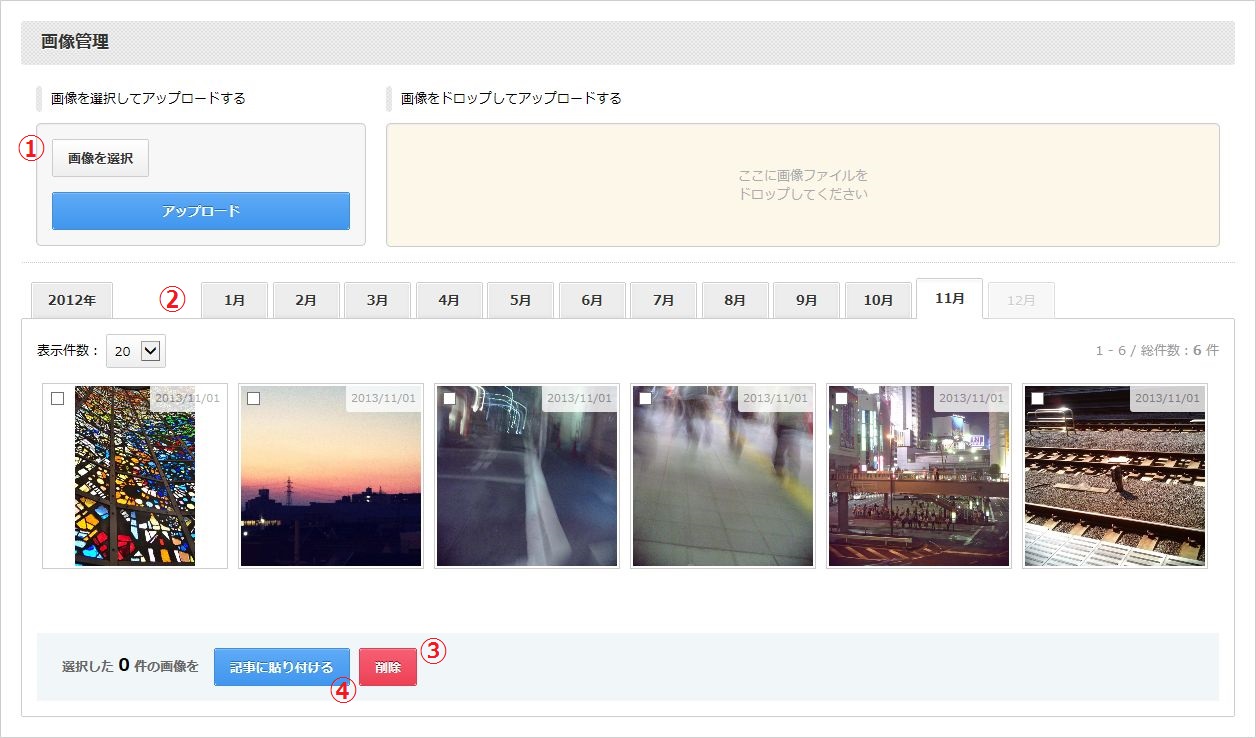
①画像をアップロードします。
・画像を参照してアップロードする。
「画像を選択」ボタンをクリックし、画像を選択します。
アップロードボタンでアップロードできます。
・ドラッグ&ドロップで画像をアップロードする。
黄色い色のエリアに画像をドラッグし、ドロップすると画像をアップロードすることができます。
アップロードされた画像は、画像リストの左上に表示されます。
最新アップロード画像は左上になります。
②画像を探す
月別に、過去にアップロードされた写真が保存されています。
タブで見たい月をクリックすると、その月にアップロードされた画像一覧を表示できます。
過去の年の画像を見たい場合は、左側の年のタブをクリックすると、過去の年の画像一覧を表示することができます。
③画像を選択し、削除する
画像の左上にチェックボックスがあります。こちらをクリックし、画像を選択します。
選択後、「削除」ボタンをクリックすると削除できます。
④画像を選択し、記事に貼付ける
画像を選択し、「記事に貼付ける」をクリックすると、記事投稿画面に遷移し、記事に画像が貼られた状態で編集することができます。
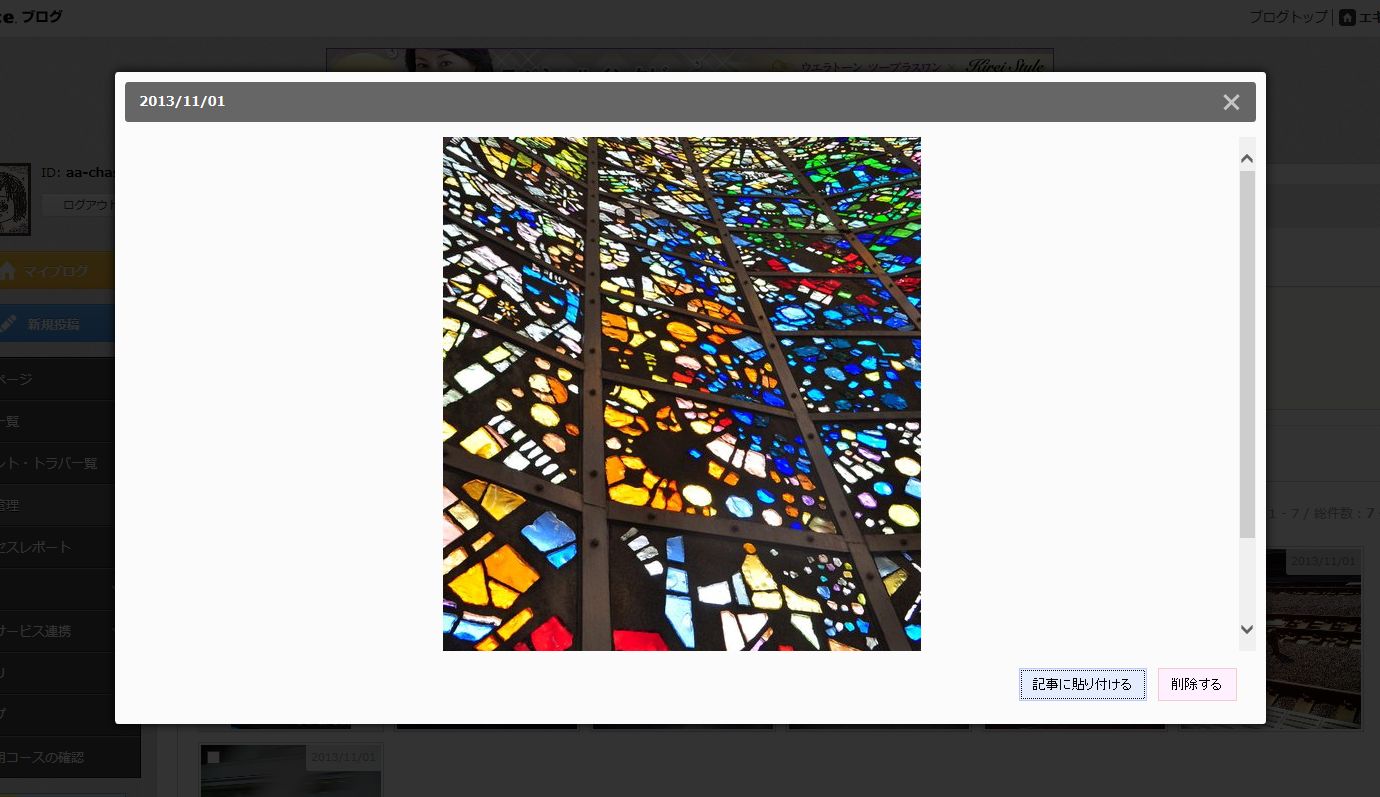
画像をクリックすると、拡大表示できます。
こちらの画面からも、「削除」「記事に貼付ける」ことができます。
過去にアップロードした画像も、簡単に参照でき、記事に使用することができます。
写真をたくさん撮る方におすすめの機能です。
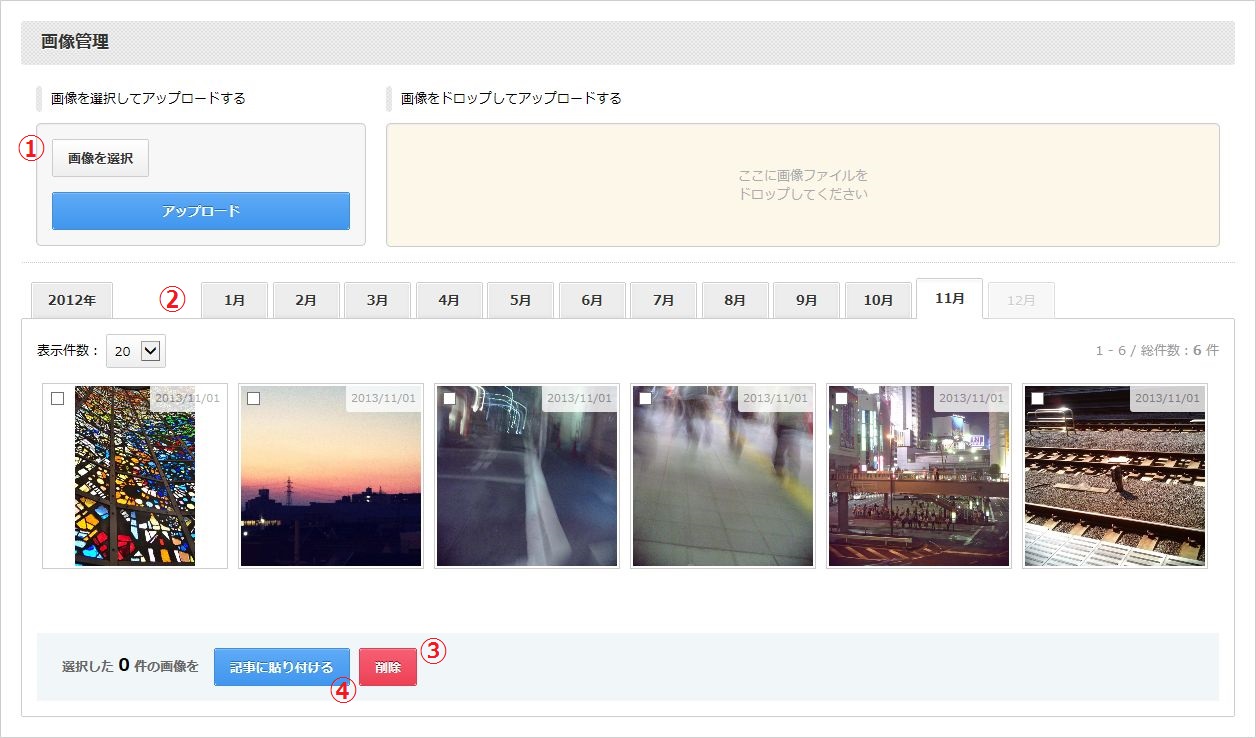
①画像をアップロードします。
・画像を参照してアップロードする。
「画像を選択」ボタンをクリックし、画像を選択します。
アップロードボタンでアップロードできます。
・ドラッグ&ドロップで画像をアップロードする。
黄色い色のエリアに画像をドラッグし、ドロップすると画像をアップロードすることができます。
アップロードされた画像は、画像リストの左上に表示されます。
最新アップロード画像は左上になります。
②画像を探す
月別に、過去にアップロードされた写真が保存されています。
タブで見たい月をクリックすると、その月にアップロードされた画像一覧を表示できます。
過去の年の画像を見たい場合は、左側の年のタブをクリックすると、過去の年の画像一覧を表示することができます。
③画像を選択し、削除する
画像の左上にチェックボックスがあります。こちらをクリックし、画像を選択します。
選択後、「削除」ボタンをクリックすると削除できます。
④画像を選択し、記事に貼付ける
画像を選択し、「記事に貼付ける」をクリックすると、記事投稿画面に遷移し、記事に画像が貼られた状態で編集することができます。
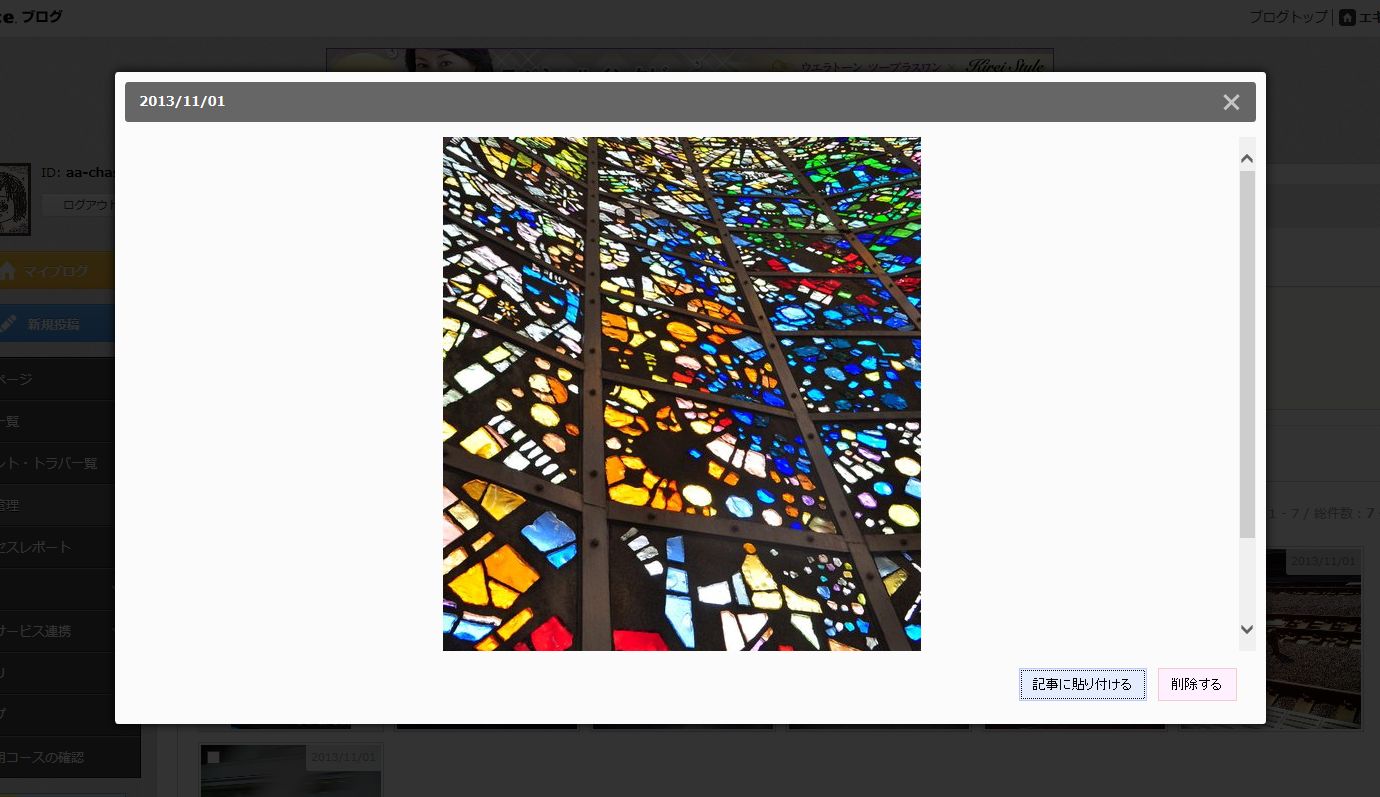
画像をクリックすると、拡大表示できます。
こちらの画面からも、「削除」「記事に貼付ける」ことができます。